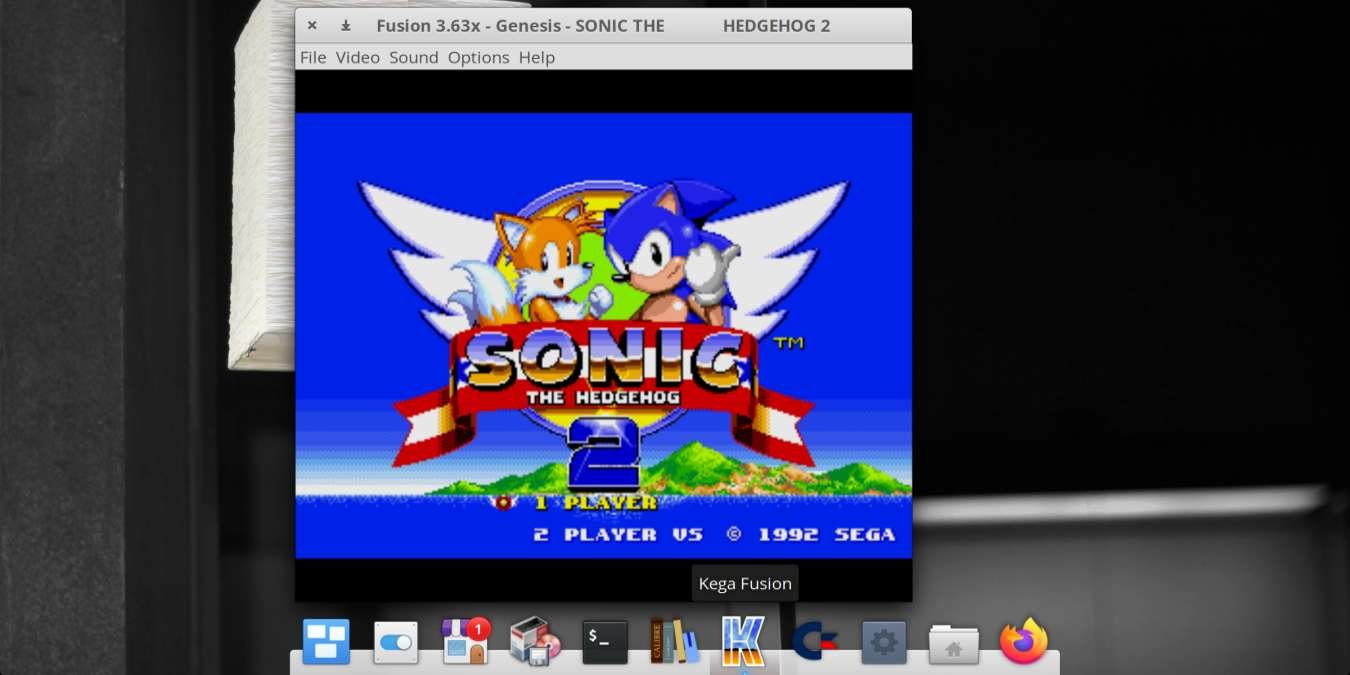Если вы новичок в Elementary OS, особенно если вы используете операционную систему Windows (или подобную Windows), вы можете быть озадачены тем, как свернуть окна в Elementary OS. Хотя это кажется простой задачей, здесь нет кнопки свертывания, которую можно было бы нажать, что делает ее практически невыполнимой задачей. Здесь мы объясним, как работает сворачивание окон в Elementary OS, а также как изменить это поведение, если оно вам не нравится.
Читайте также: 12 лучших дистрибутивов Linux на выбор в 2024 году
Хорошо, а как мне свернуть окно в Elementary OS?
Независимо от того, запустили ли вы приложение из дока внизу экрана или из меню «Приложения» в верхней части экрана, значок этого приложения должен находиться в доке ниже.
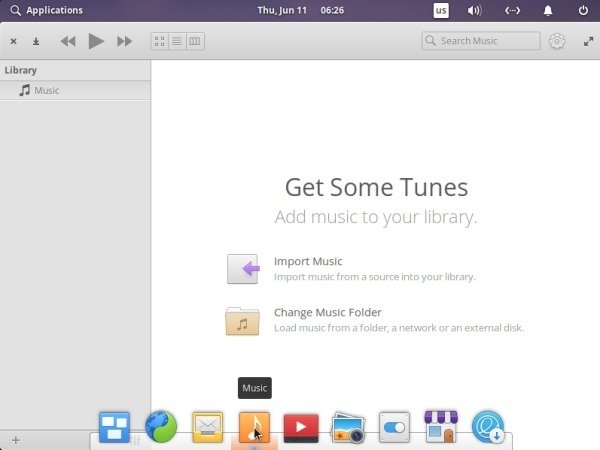
Нажмите значок, чтобы свернуть окно. Если вы хотите использовать сочетание клавиш, нажмите Win+ H.
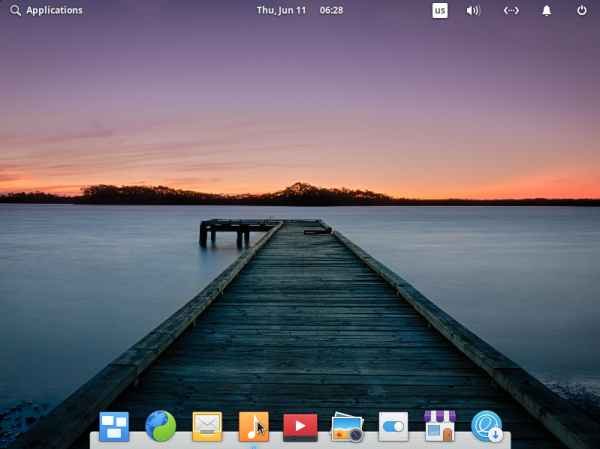
Нажмите значок еще раз, чтобы вернуть его обратно. Это краткий ответ, и если это все, что вы хотели знать, можете прекратить чтение здесь.
Но для наших более терпеливых читателей подождите секунду, потому что система док-станции — это элегантный интерфейс, который стоит тщательно изучить. При использовании по назначению док-станция становится центральной движущей силой Elementary OS: вы запускаете с нее свои приложения, управляете с ее помощью окнами — док-станция — это то, что объединяет рабочий стол, и она должна адаптироваться к вашим привычкам.
Чтобы максимально эффективно использовать док-станцию, вам следует удалить все значки, которые вы не используете, и добавить те значки, которые вы будете использовать. Для всего, что вы не будете использовать, щелкните правой кнопкой мыши значок и снимите флажок с надписью: «Сохранить в Dock». Значок исчезнет, а док-станция станет короче.
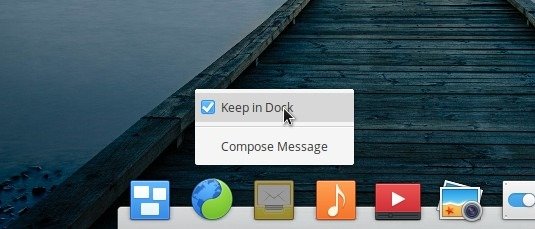
Чтобы добавить в док все, что вам нужно, сначала откройте меню «Приложения». Теперь вы можете добавить программу в док-станцию, щелкнув и перетащив приложение из меню на док-станцию, или щелкнув приложение правой кнопкой мыши и выбрав в меню «Добавить в док».
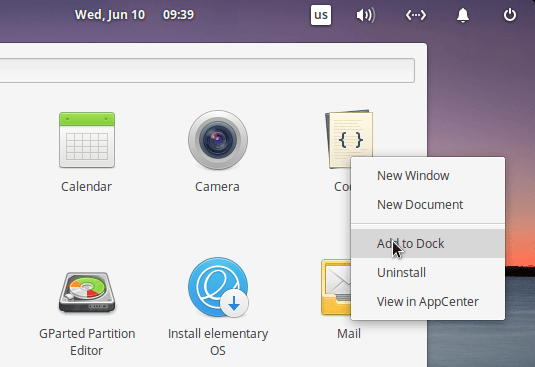
Сравните макет закрепления по умолчанию:

…с панелью, адаптированной к привычкам пользователя:

Если док-станция настроена по вашему вкусу, она будет обслуживать только те приложения и функции, которые вы действительно используете, управляя всем из одного места. Это чисто, просто и элегантно.
Читайте также: Как установить и настроить bspwm в Linux
Хорошо, но мне нужна настоящая кнопка сворачивания
Минимализм не для всех, и иногда есть некоторые особенности, которые хочется вернуть. Elementary Tweaks позволяет добавить кнопку свертывания и дает опытным пользователям дополнительный контроль над пользовательским интерфейсом. Чтобы установить Elementary Tweaks, просто выполните следующие три команды:
sudo apt install software-properties-common sudo add-apt-repository ppa:philip.scott/elementary-tweaks sudo apt install elementary-tweaks
После установки откройте «Системные настройки» и в разделе «Личные» откройте «Настройки».
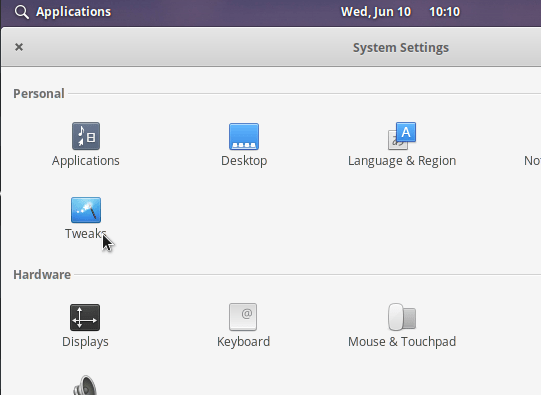
В разделе «Внешний вид» найдите «Макет» в поле «Элементы управления окном». Откройте раскрывающийся список, в котором можно выбрать несколько макетов окон с кнопками свертывания, например macOS, Windows и Ubuntu.
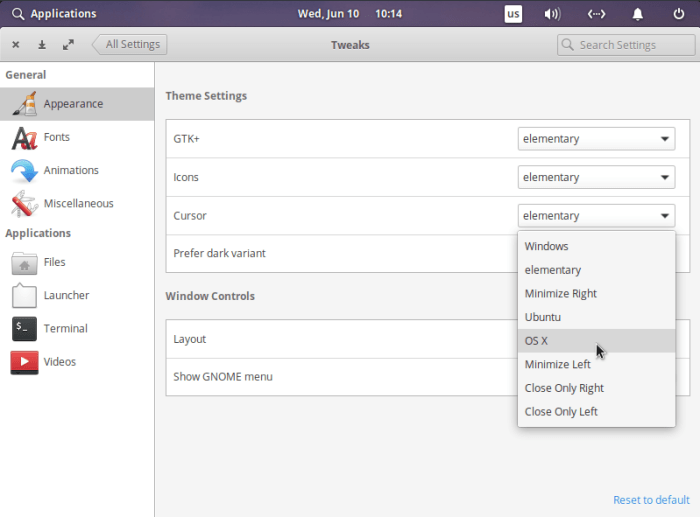
Помимо добавления кнопки свертывания, в интерфейс Elementary OS также встроена обширная серия сочетаний клавиш. Они действительно добавляют мощности настольному компьютеру и отлично подходят для машин, где ввод с помощью мыши может быть затруднительным, например для ультрамобильных ПК.
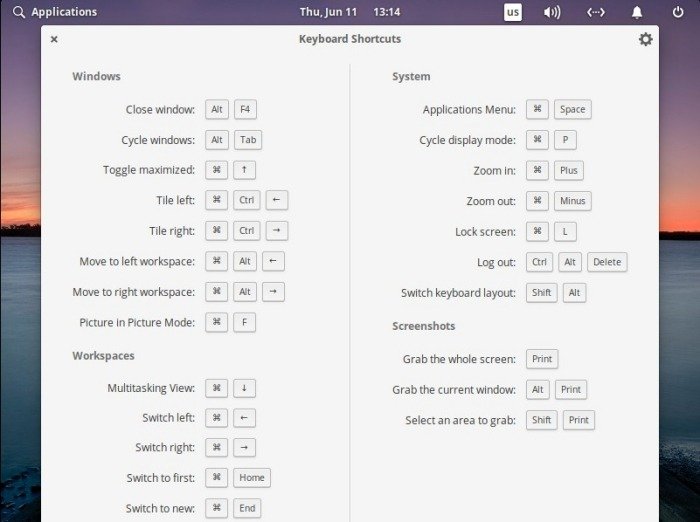
Нажатие кнопки Windows открывает список наиболее важных комбинаций клавиш — супер-классную функцию, которую мы хотели бы видеть на других настольных компьютерах!
Все еще не уверены в интерфейсе Elementary? На ваш вкус, он слишком похож на Mac? Ознакомьтесь с нашим списком лучшие дистрибутивы Linux для пользователей Windows . Если вы все еще изучаете Linux, ознакомьтесь с некоторыми из лучшие дистрибутивы Linux для начинающих .